如何使用AnyMP4 Video Converter将VLC转换为MP4呢?别急,今天小编给大家整理了使用AnyMP4 Video Converter将VLC转换为MP4的教程,有需要的朋友快来看看吧!
使用AnyMP4 Video Converter将VLC转换为MP4的教程:
1..将VLC下载到MP4视频转换器
加载AnyMP4的官方网页,然后将AnyMP4 Video Converter Ultimate下载到您的计算机。然后按照说明安装并启动它。
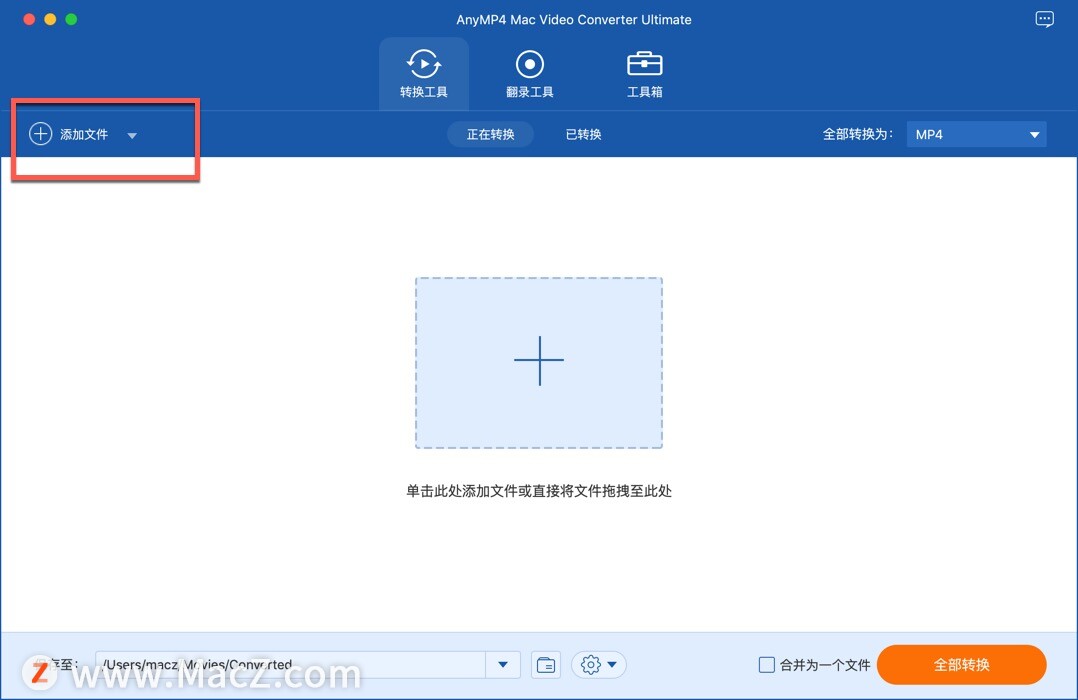
2.将VLC文件添加到程序中
在主屏幕上单击“添加文件”,然后导入要转换为MP4的VLC视频。另外,允许您同时添加多个VLC文件。
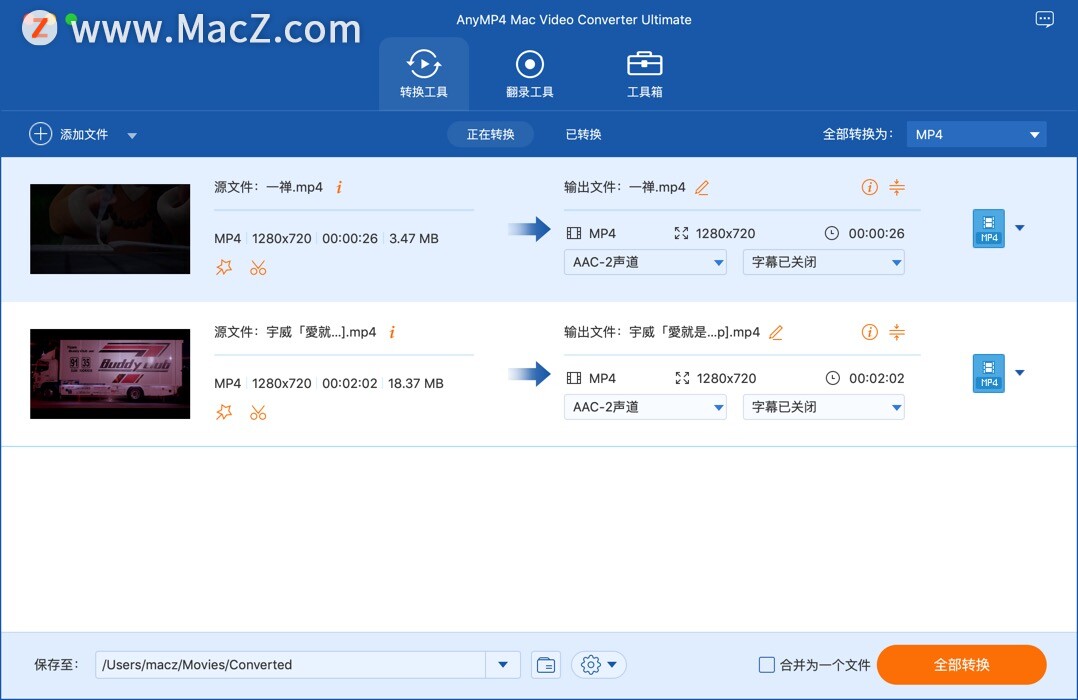
3.编辑VLC档案
而且,您还可以旋转/裁剪/增强添加的视频,甚至可以向VLC应用视频效果或添加水印。只需点击“编辑”图标即可。
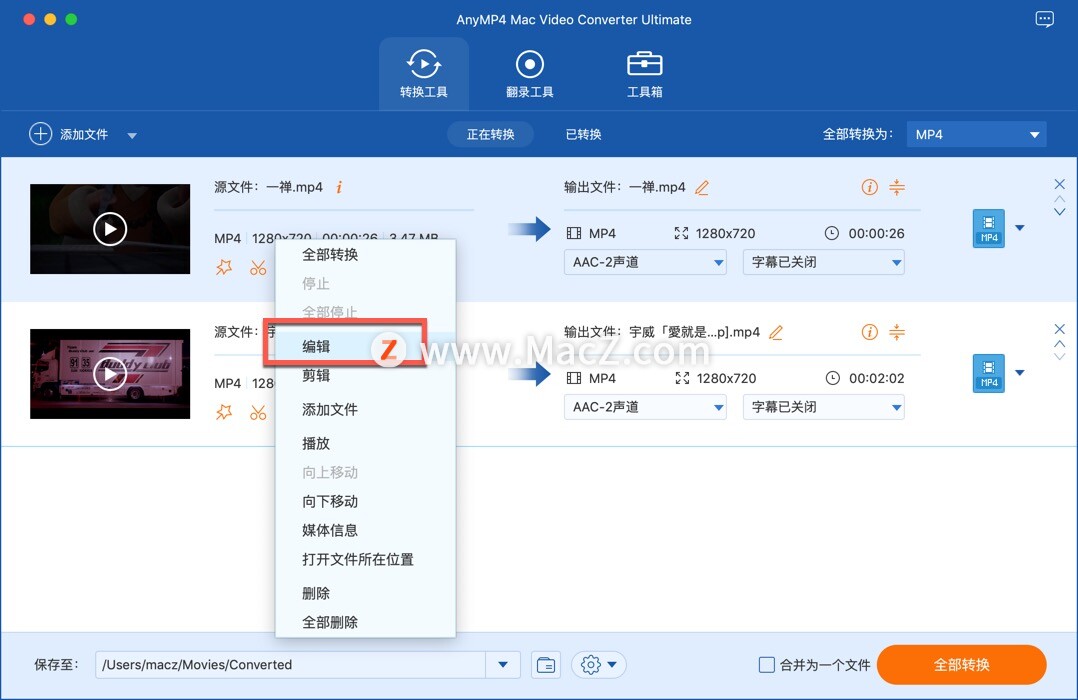
4.选择MP4作为输出格式
接下来,单击“配置文件”列,将MP4设置为添加的VLC的目标格式。并且不要忘记设置目标文件夹。
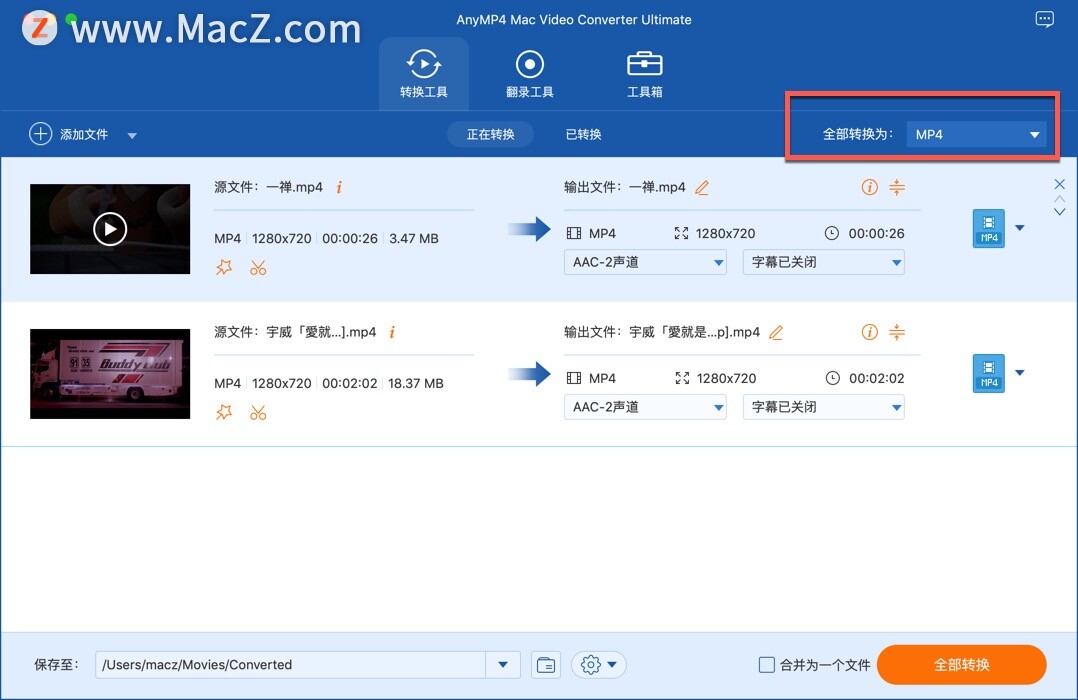
5.开始将VLC转换为MP4
预览新视频后,只需点击“全部转换”即可将VLC转换为MP4。完成转换的时间取决于视频大小和您的设置。
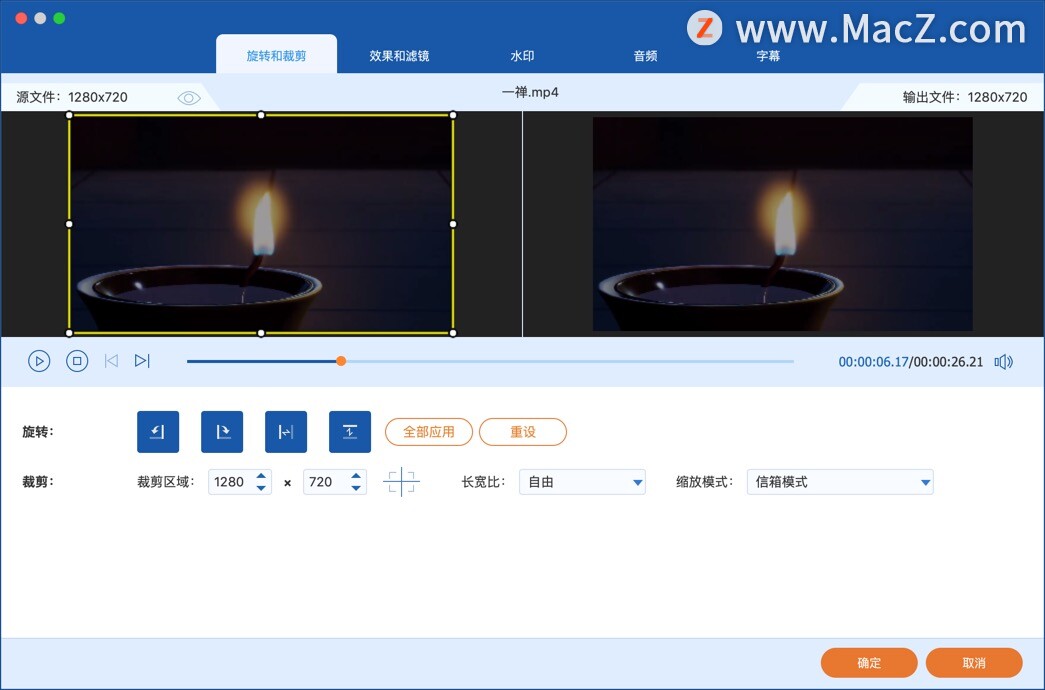
以上就是小编给大家带来的使用AnyMP4 Video Converter将VLC转换为MP4的教程,希望对您有所帮助更多软件教程,尽在macz.com。

